Häufig gestellte Fragen für Praxisnutzer
Wie/ wo kann ich als Praxis/ Pflegeeinrichtung garrioCOM bestellen?
Praxen/ Pflegeeinrichtungen können garrioCOM ganz unkompliziert über das Bestellformular auf der garrioCOM Website bestellen.
Link zum Bestellformular: https://garrio.de/bestellung/
Wie stelle ich den garrioCOM Praxis Messenger-Dienst wieder her, nachdem der Browserverlauf gelöscht wurde?
Hat man den Browserverlauf gelöscht, sind die Zugangsdaten für den garrioCOM Messenger, die auf diesem Gerät gespeichert wurden, ebenfalls gelöscht. Um den Zugang wieder herzustellen, muss man sich auf der garrioCOM Adminwebseite anmelden und über den Reiter „Vertrauenswürdige Geräte“ einen neuen "Magischen Verknüpfungslink" erstellen und kopieren. Anschließend öffnet man ein neues Browserfenster und fügt den zuvor erstellten und kopierten Magischen Link in die Browserleiste des neu geöffneten Browserfensters ein.
Wie verbinde ich ein Smartphone mit dem garrioCOM Messenger (Praxisversion)
Um vom Smartphone auf den garrioCOM Messenger- Dienst zugreifen zu können ( sich mit der eigenen Praxis verbinden), geht man wie folgt vor:
- garrioCOM Messenger App auf dem Smartphone öffnen.
- Auf „Profil des Gesundheitspartners“ klicken und dem Zugriff auf die Smartphone-Kamera zustimmen.
- den garrioCOM Messenger auf einem Praxis PC öffnen und auf den Account- Avatar (rechts oben) klicken (siehe Bild)

- Es erscheint ein Fenster, in dem man auf „Anmeldung bei der mobilen App “ klickt und anschließend den angezeigten QR-Code mit dem Smartphone abscannt. (siehe Bild)
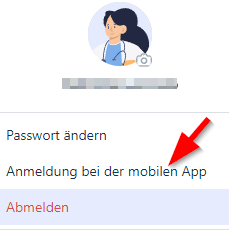
Wie versendet ich Dateien/ Befunde/ Arztbriefe an Patienten/ Praxen
Dateien wie Arztbriefe, Befundmitteilungen und ähnliches können problemlos, wie folgt an Patienten oder Praxen versendet werden:
- Über die Anfragenpinnwand auf der garrioCOM Praxiswebseite den gewünschten Chat öffnen oder einen neuen Chat erstellen ( -> Link zur Anleitung folgt)
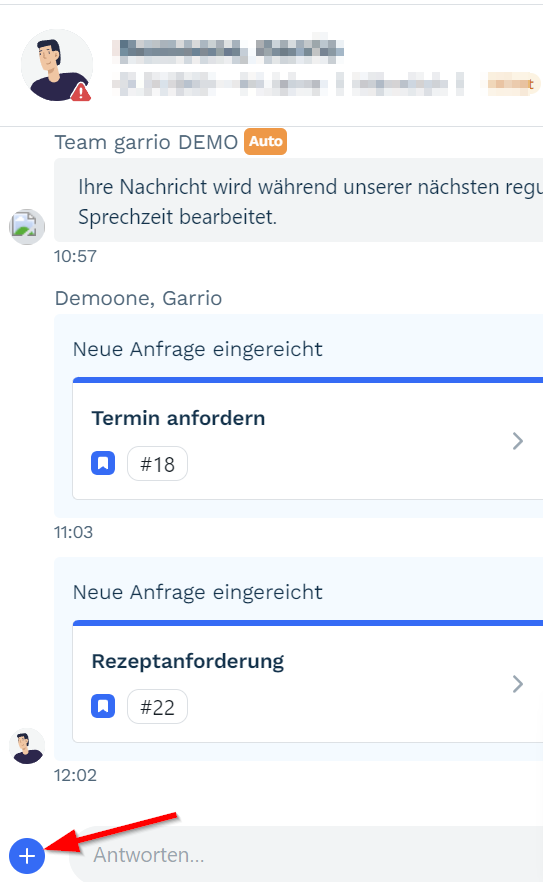
Bild 1
- Anschließend klicken Sie auf das ( + ) Symbol, das sich im unteren Bereich des geöffneten Chatfensters, links neben der Tippleiste befindet. (siehe Bild1)
- Nun klicken Sie die Schaltfläche „Datei senden“ an ( siehe Bild 2) ,suchen die gewünschte Datei aus Ihrem PC- Speicher raus und übertragen diese in den Chat.
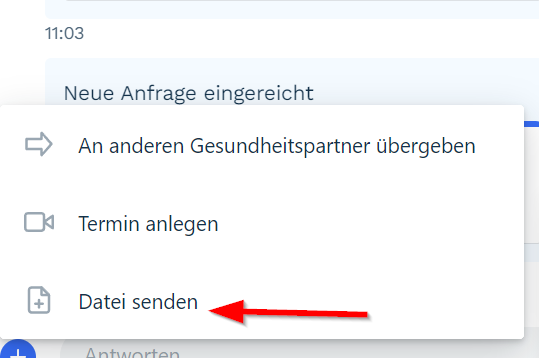
- Jetzt kann die Datei durch Betätigen der „Enter-Taste“ versendet werden.
Wo finde ich den QR-Code über den sich Patienten mit meiner Praxis verbinden können?
- garrioCOM Adminwebsite öffnen und einloggen
- Praxisinformationen öffnen (siehe Bild)
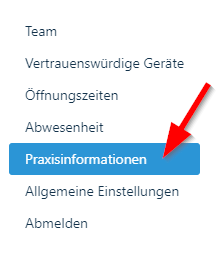
- Ihr Praxis QR-Code befindet sich auf der rechten Seite des Bildschirms, diesen können Sie nun ausdrucken und in der Praxis/ Wartezimmer aufhängen und/ oder über den Downloadbutton herunterladen und auf Ihrer Praxiswebseite einpflegen. (siehe Bild)
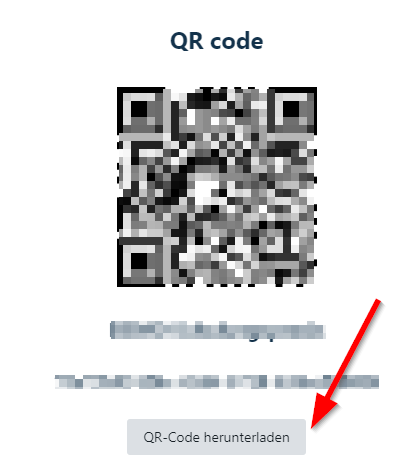
Zurücksetzen des Sicherheitsschlüssels
Hat man den Sicherheitsschlüssel zu seinem Nutzerprofil verloren, kann man Ihn beim „Anmeldeprozess“ zurücksetzen. Dafür klickt man auf den Button „Sicherheitsschlüssel zurücksetzen“ und bestätigt diesen Vorgang im nächsten Schritt.
! Bitte beachten Sie, dass die „alten Nachrichten“ dabei verloren gehen. !


Updated on 5. August 2024
Videosprechstunde
Was ist erforderlich für die Teilnahme an einer Videosprechstunde?
Für die Teilnahme an einer Videosprechstunde benötigen Sie eine eigene Webcam, ein Mikrofon und einen modernen Browser. Unterstützt werden Google Chrome oder Mozilla Firefox.
Welche Sicherheitsmaßnahmen sind erforderlich?
Achten Sie darauf, dass während der Videosprechstunde keine unbefugte Person mithört und dass Ihr Gerät abgesichert ist (mit Virenschutz, Firewall usw.). Bitte beachten Sie, dass trotz aller technischen Maßnahmen Sicherheitsrisiken niemals vollständig ausgeschlossen werden können.
Werden meine Daten an Dritte weitergegeben?
Es werden keinerlei Informationen an Dritte weitergegeben. Während der Sprechstunde wird eine direkte Peer-to-Peer-Verbindung aufgebaut, bei der der Datenaustausch ausschließlich zwischen den beiden Sprechstundenteilnehmern stattfindet. Der Klarname des Patienten wird ebenfalls nur über diese Peer-to-Peer-Verbindung ausgetauscht und kann somit ausschließlich vom Arzt und keinem anderen Dritten eingesehen werden.
Was ist eine Peer-to-Peer Verbindung?
Im Kontext dieser Anwendung bezieht sich eine Peer-to-Peer-Verbindung auf eine direkte Verbindung zwischen den Teilnehmern der Videosprechstunde (Arzt und Patient). Um eine stabile Verbindung herzustellen, müssen die Adressen der beteiligten Nutzer ausgetauscht werden. Hierfür wird ein STUN-Server verwendet. Wenn es dem Server nicht möglich ist, den Adressaustausch durchzuführen (z. B. aufgrund einer zu restriktiv eingestellten Firewall), wird der Verbindungsaufbau abgebrochen. In solchen Fällen kann keine Videosprechstunde durchgeführt werden.
Wird die Internet-Kommunikation verschlüsselt?
Ja, Ihre Kommunikation wird durch verschiedene Protokolle abgesichert. Die Kommunikation mit dem Signal-Server erfolgt über TLS-Verschlüsselung. Eine eventuelle Dateiübertragung zum anderen Sprechstundenteilnehmer wird separat durch das DTLS-Protokoll verschlüsselt. Die verschlüsselte Übertragung von Medienströmen wie Video und Audio wird schließlich durch das SRTP-Protokoll gewährleistet.
Warum fordert mich mein Browser auf, bestimmte Rechte zu erteilen?
Ihr Browser fordert Sie auf, bestimmte Rechte zu erteilen, um bestimmte Funktionen und Zugriffe während der Videosprechstunde zu ermöglichen. Dies ist eine browser-spezifische Sicherheitsmaßnahme, die den Missbrauch von Kamera oder Mikrofon durch nicht vertrauenswürdige Seiten verhindert. Dies kann beispielsweise den Zugriff auf Ihre Kamera, Ihr Mikrofon oder andere Geräte betreffen, die für die reibungslose Durchführung der Videosprechstunde benötigt werden. Die Bereitstellung dieser Rechte ermöglicht eine optimale Nutzung der Funktionalitäten innerhalb der Videosprechstunde. Bitte gewähren Sie diese Rechte, um eine Videoverbindung starten zu können.
Wie viele Personen können an der Videosprechstunde teilnehmen?
Aktuell ist die Videosprechstunde für maximal zwei Personen (Arzt/Ärztin sowie Patient/Patientin) vorgesehen.
Klein- und Großgruppenvideosprechstunde
Die Möglichkeit zur Durchführung von Klein- und Großgruppenvideosprechstunden wird zur Zeit umgesetzt. Wir informieren Sie sobald das möglich ist.
Ist die Videosprechstunde KBV-zertifiziert?
Für unsere Videosprechstunde nutzen wir die zertifizierte Lösung doccura+ (doccuraplus, Bayerische TelemedAllianz GmbH, https://www.kbv.de/media/sp/liste_zertifizierte-Videodienstanbieter.pdf, Stand 18.01.2024).
